360安全路由器怎么设置?
时间:2024/1/5作者:未知来源:争怎路由网人气:
- 360安全路由(C301)是360自主研发的一款具备多重防护功能的智能安全路由器。360安全路由拥有全方位防黑,高速双频1200M、智联智控、精工打造、高性价比等特点。从捍卫网民利益出发,首创360sOS安全系统彻底解决路由器安全问题,真正做到“WiFi—防入侵蹭网无门,路由—防篡改防劫持”,为广大用户的家庭网络安全保驾护航。
在本文中,将给大家详细介绍,用电脑设置360安全路由器上网的方法。
360安全路由器目前有P0、P1、P2、P3、P3G、P4、P4G、P4C等多个型号,虽然型号比较多,但是设置上网是的操作步骤都是相同的。
重要提示:
(1)、考虑到有些用户家里没有电脑,所以鸿哥还写了一篇文章,介绍了用手机设置360路由器的方法,你可以点击下面的文章链接进行查看。
360路由器用手机怎么设置?
(2)、如果你的360路由器已经设置过了,需要先把它恢复出厂设置,然后按照本文的方法设置上网。 如果不清楚如何将其恢复出厂设置,可以阅读下面的文章,查看具体的操作步骤。
360路由器怎么恢复出厂设置?

360安全路由器 第一步、检查电脑ip地址
对于新手用户,建议把你电脑中的ip地址,设置成:自动获得(动态IP),如下图所示。 如果你不清楚自己电脑中ip地址的配置情况,可以根据下面文章中的方法进行检查、设置。
电脑自动获得ip地址怎么设置?
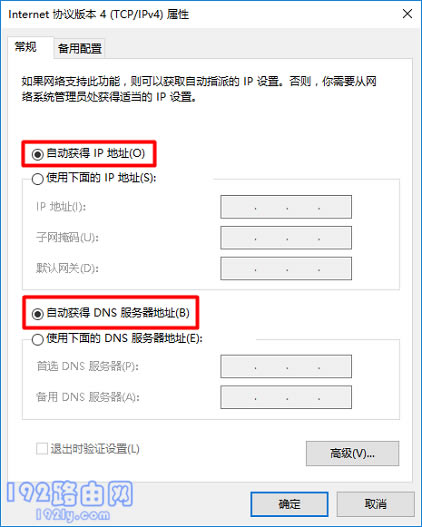
把电脑IP地址设置成:自动获得 第二步、路由器线路连接
请按照下面的方式,把你的 360安全路由器、猫(宽带网线)、电脑,用网线连接起来。
1、360路由器中的WAN接口,需要用网线连接到猫的网口(LAN口)。 如果你家的宽带没有用到猫,需要把入户的宽带网线,插在360路由器的WAN接口。
2、把你的电脑,用网线连接到360路由器剩余接口中任意一个,完整的连接示意图如下。
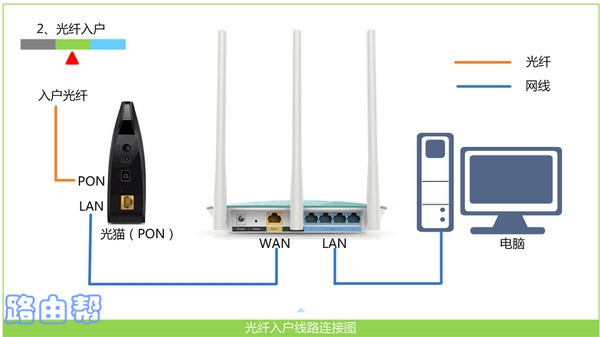
路由器正确线路连接示意图 温馨提示:
用电脑设置路由器上网时,并不需要电脑可以上网的,所以不用担心电脑不能上网的问题了。
第三步、设置路由器上网
1、正常情况下,正确连接电脑、路由器、猫之后,电脑的浏览器中会自动弹出 360路由器的设置界面 ——> 点击页面中的:立即开启 选项,如下图所示。
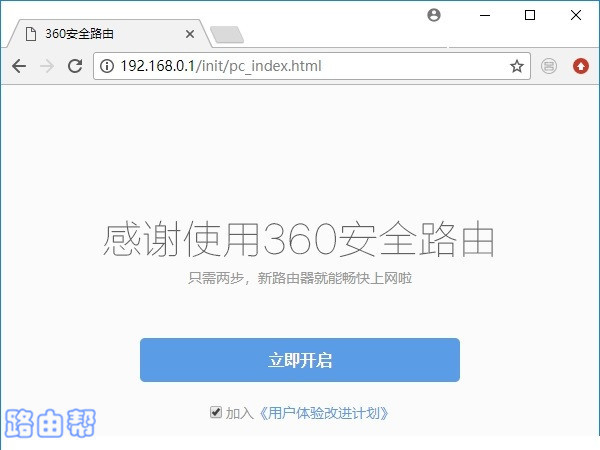
打开360路由器设置界面 重要说明:
(1)、如果浏览器中未弹出设置界面,请在浏览器中手动输入:192.168.0.1 或者 luyou.360.cn,就可以打开设置界面了。
(2)、如果手动输入:192.168.0.1 或者 luyou.360.cn 后仍然打不开设置界面。那么,请先阅读下面的文章,查看设置界面打不开的解决办法。
luyou.360.cn打不开怎么办?
2、360安全路由器会检测你家宽带的 上网方式,在检测的结果页面中,根据页面提示设置上网参数。
(1)、如果检测到上网方式是:宽带PPPoE ——> 请填写运营商提供的:宽带账号、宽带密码 ——> 然后点击:立即开始上网 ,如下图所示。
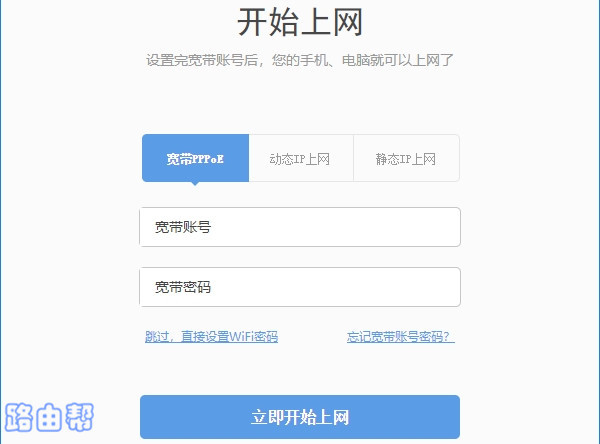
设置360路由器的上网参数 温馨提示:
宽带账号、宽带密码,又叫做:上网账号、上网密码,是开通宽带的时候,运营商提供的。 如果不记得了,可以拨打运营商的客服电话进行查询。
(2)、如果测到上网方式是:动态IP上网 ——> 直接点击页面中的:立即开始上网 即可,不需要设置任何的上网参数,如下图所示。
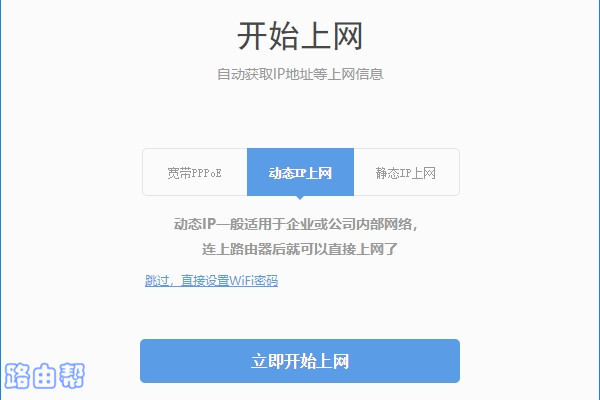
设置360路由器的上网参数 (3)、如果检测到上网方式是:静态IP上网 ——> 需要在页面中输入运营商提供的:IP地址、子网掩码、默认网关、首选DNS、备用DNS。
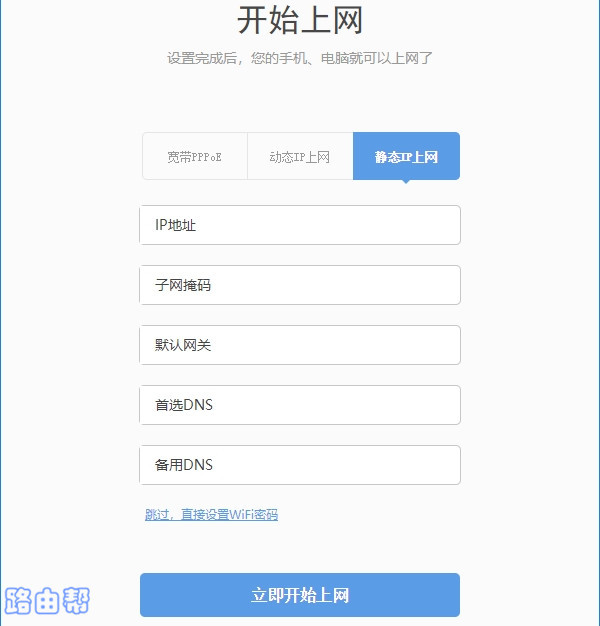
设置360路由器的上网参数 重要说明:
个人家庭用户办理的宽带,90%以上的上网方式是:宽带PPPoE 这种,其次是:动态IP。 静态IP 这种宽带,一般是企事业单位,办理专线宽带业务时使用的,家庭用户用不到这种。
3、在WiFi设置页面中,自定义设置:WiFi名称、WiFi密码,如下图所示。
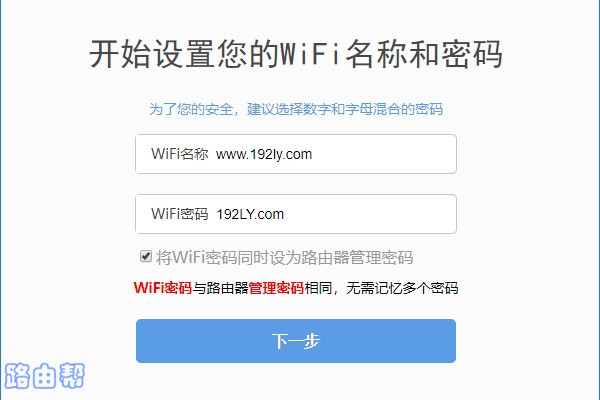
设置360路由器的wifi名称和wifi密码 重要提示:
(1)、系统默认选择:“将WiFi密码同时设为路由器管理密码”,把你设置的wifi密码作为管理密码。 如果需要路由器的 管理密码,与wifi密码不相同,可以取消这个选项,然后另外设置管理密码。
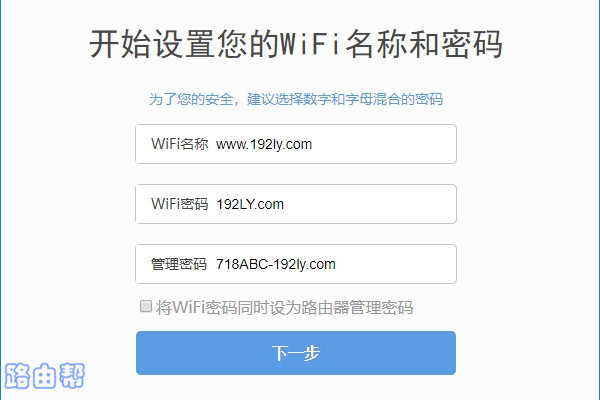
设置360路由器的管理密码 (2)、为了wifi的安全,避免被别人蹭网,WiFi密码建议大家用:大写字母+小写字母+数字+符号 的组合设置,并且密码长度大于8位。
4、此时,你的360安全路由器会重启,待重启完成后,就可以使用了。
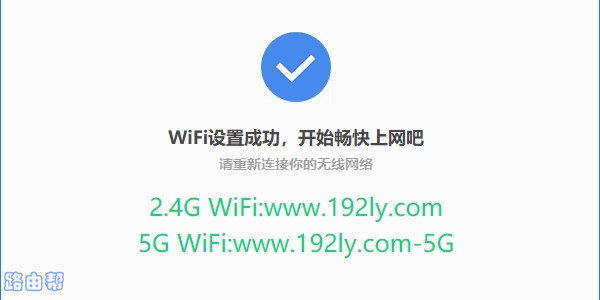
设置完成 第四步、检查设置是否成功
1、重新在浏览器中输入:192.168.0.1 打开登录界面 ——> 输入管理员密码,进入到设置界面。
2、在“我的安全路由”这个选项下,查看“联网状态”后面的提示信息,如果显示:正常 ,如下图所示,表示这个360安全路由器现在可以正常上网了。
如果“联网状态”后面显示的是其它信息,表示这个360安全路由器现在连不上网,可能是前面的设置步骤有问题,此时可以阅读下面的文章,排查相关的设置。
360路由器设置后连不上网怎么办?
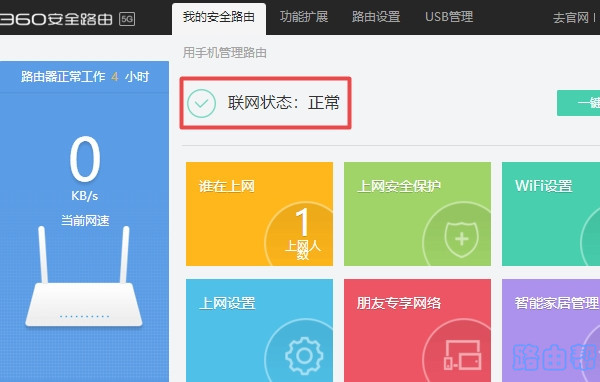
检查360路由器设置是否成功 360安全路由有四大主要安全防护功能,分别是防蹭网、防盗号、DNS 防劫持、恶意网站拦截等。
关键词:360安全路由器如何设置?